Photoshop给外景照片调出暗调蓝橙色
摘要:图片也比较暗,调色的时候只需要把暗部颜色转为冷色,中间调颜色都转为中性色,然后单独给图片增加橙红色高光即可。原图最终效果1、打开素材图片,创...

图片也比较暗,调色的时候只需要把暗部颜色转为冷色,中间调颜色都转为中性色,然后单独给图片增加橙红色高光即可。
原图

<点小图查看大图>
最终效果

1、打开素材图片,创建可选颜色调整图层,对红、绿、中性色进行调整,参数设置如图1 - 3,效果如图4。这一步主要给图片增加暖色。

<图1>
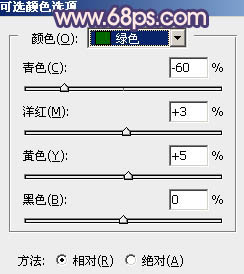
<图2>

<图3>

<图4>
【Photoshop给外景照片调出暗调蓝橙色】相关文章:
下一篇:
Photoshop给林中美女调出秋季色
